Slik endrer du navnene på regneark i Excel

Som standard er regneark-faner i Excel gitt generiske navn, for eksempel Sheet1, Sheet2 og så videre. Hvis du har mange regneark i arbeidsboken din, kan det hende at det å finne spesifikke ark kan være vanskelig.
Du kan imidlertid tildele et navn til hver kategori i arbeidsboken din, slik at du enkelt kan finne kategorien du vil ha. Det er ganske enkelt, og vi viser deg hvordan.
For å gi nytt navn til en fane, høyreklikk på fanen og velg "Rename" fra popup-menyen. Du kan også dobbeltklikke på en fane.
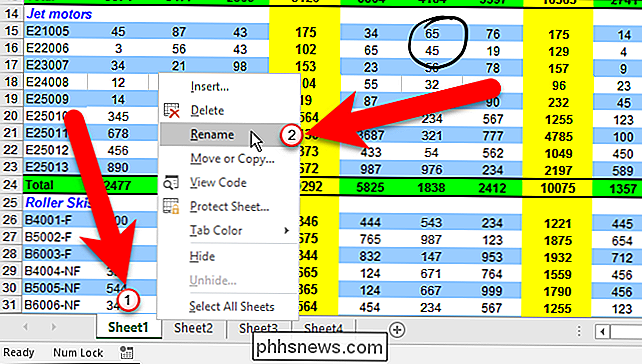
Skriv inn et nytt navn for fanen og trykk Enter. Kategorienavn kan inneholde opptil 30 tegn.
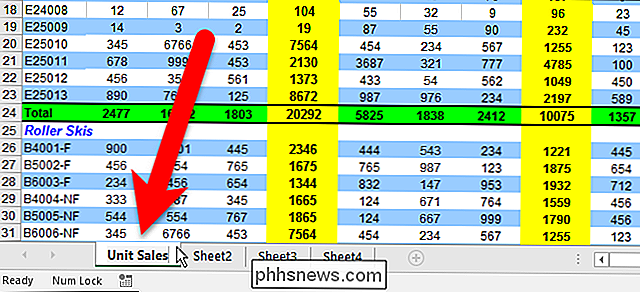
Gjenta denne prosedyren for hver kategori du vil endre navn på.
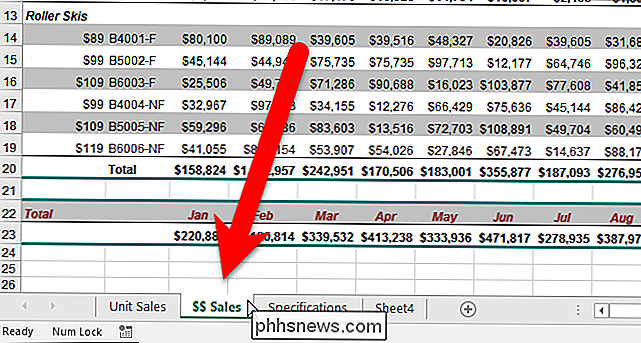
Hvis de egendefinerte fanene dine er lengre enn standardnavnene, kan de kanskje ikke alle passe på fanen i regnearket. Hvis de ikke gjør det, vil du først se tre prikker i høyre ende. Klikk på punktene for å gå til den første skjulte fanen til høyre. Hver gang du klikker på de tre punktene, vises den neste skjulte fanen og velges til du kommer til den siste kategorien. Når du klikker på de tre punktene til høyre, vil du legge merke til at tre punkter vises også på venstre side av regnearkfeltet. Klikk på de tre punktene på lappen for å flytte til og velg den neste skjulte kategorien på venstre side av regnearkfliken, til du kommer til den første kategorien.
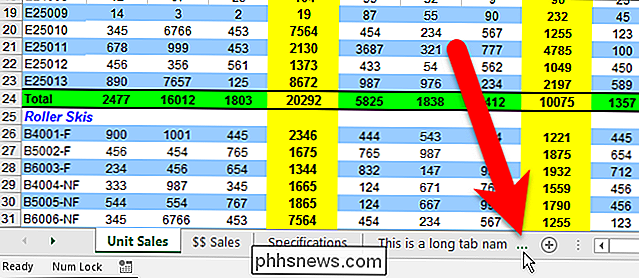
RELATED: Slik endrer du farge på regneark-fanene i Excel
Prøv å være kortfattet med fanenavnene dine. Jo lengre fanene dine, desto færre faner vil passe på den synlige delen av regnearkfliken.
Du kan også endre fargen på regnearkfanene dine for å skille mellom dem.

Slik sletter du søk og apperhistorikk i Google Play-butikken på Android-enheten din
Søkeloggen din i Google Play Butikk inneholder tidligere søkte etter apper, filmer, bøker, musikk, etc. og lagres og lagres i Play Store-kontoen din. Alle apper du har lastet ned, enten gratis eller betalt, lagres også i listen "Mine apper". Du vil kanskje fjerne søkeloggen din i Google Play Butikk. Listen kan bli ganske stor og kan lett komme ut av kontroll.

MacBook vs MacBook Air vs MacBook Pro med Retina Display
Tatt i betraktning å kjøpe en MacBook over en Windows laptop, men ikke sikker på hvilken en skal få eller når? Vel, selv om du bare har en rekke valg når det gjelder Mac-maskiner i forhold til de mange Windows-alternativene, er det fortsatt ikke nødvendigvis en enkel beslutning, spesielt med tanke på at du må skille ut mye mer penger på en Mac.Fra nå av



